Vrhunski vodič za rješavanje rušenja aplikacije Mail u sustavu Mac M1 Mini (09.15.25)
Apple je krajem prošle godine započeo s izdavanjem Mac-a pokrećenih čipovima M1, uključujući "MacBook Air" 2020, 13-inčni MacBook Pro i "Mac mini". Ovi novi Mac računali zamijenili su low-end strojeve u tim postavama, a Apple planira predstaviti nove verzije ostalih Mac računala s čipom M1.
"MacBook Air" je u ovom trenutku najsnažniji Mac jer Čip M1 nadmašuje sve prethodne čipove korištene u Appleovim prijenosnim uređajima. Nadmašili su ga samo stolni procesori, što se može i očekivati. Čip M1, sa svojim moćnijim mogućnostima obrade, bez napora može pokretati aplikacije koje zahtijevaju reimg i koje bi inače zasule vaš Mac.
No, unatoč tome što su moćni, Macovi s M1 čipovima također su nailazili na razne pogreške. Korisnici Maca i Appleovi stručnjaci dokumentirali su različite probleme s kompatibilnošću pri korištenju novih strojeva s M1 pogonom. Na platformama društvenih mreža pojavila su se i druga korisnička izvješća koja otkrivaju da većina ovih problema nije izolirana. Zapravo je postavljena web usluga pod nazivom "Je li Apple Silicon Ready?" Kako bi nadzirala kompatibilnost većeg softvera Mac i otkrila da je oko 40% korisnika imalo problema s kompatibilnošću.
Otkazivanja pošte prilikom pritiska na odgovor u M1 MiniJedna od jedinstvenih pogrešaka s kojima se susreću korisnici M1 Macs uključuje aplikaciju Mail. To se događa čak i kod novih M1 Mac Mini uređaja s čistom instalacijom OS-a i bez migracije itd. Na temelju izvješća, u početku je sve dobro, a aplikacija Mail nakon nekog vremena počinje se rušiti. Pad se događa kada pritisnete gumb Odgovori ili pritisnete Command + R u programu Mail.
Ponovno pokretanje tipkom Shift prema dolje (siguran način) također ne radi. Pad se i dalje događa kada pritisnete Odgovori. Stvaranje nove e-pošte i slanje / primanje e-pošte savršeno funkcioniraju. Međutim, korisnici su primijetili da dvostruki klik na e-poštu i otvaranje zasebnog prozora sprječavaju pad aplikacije Mail.
Otkazivanja aplikacija na Macu prilično su normalna. To se može dogoditi bilo kojem korisniku, čak i kada koristi najnoviji Mac model. Do toga može doći zbog softverske greške, novog ažuriranja OS-a, sukoba s aplikacijom treće strane ili oštećenih datoteka. Dakle, ako vam se aplikacija Mail sruši na Mac M1 Mini, ovaj vodič trebao bi vam pomoći u rješavanju problema s Mac Mailom.
Iako se aplikacija Mail može svako malo zamrznuti s vrtljivim kotačićem u boji ili se srušiti prilikom izvođenja određene radnje, poput otvaranja problematične poruke e-pošte ili ne može slati e-poštu, postoje slučajevi kada će se program srušiti odmah nakon pokretanja i ne dopuštajte rješavanje problema unutar samog programa. Srećom, ovaj se konkretni slučaj događa kada pritisnete gumb Odgovori, tako da imate priliku ispraviti pogrešku u aplikaciji.
Otkazivanja pošte su uobičajeni problem među korisnicima M1 Maca. Iako broj pogođenih korisnika nije tako velik, problemi s nekompatibilnošću s novim hardverom, kao što je M1 čip, presudni su za rad operativnog sustava.
Što uzrokuje pad pošte prilikom pritiska na odgovor u M1 MiniPad Mac Maila ozbiljan je problem, ali to ne utječe na ukupnu izvedbu vašeg Maca. Međutim, za one koji rade i oslanjaju se na aplikaciju Mail za komunikaciju, taj problem morate riješiti što je prije moguće. Obično, kada se aplikacija opetovano sruši na macOS-u, to može značiti da postoji problem s datotekama s preferencijama, poznatim i kao .plist datoteke te aplikacije.
Da biste riješili taj problem, izbrišite datoteke s popisa aplikacije Mail. Možda ćete također trebati izbrisati datoteke omotnice koje možda uzrokuju problem. Te datoteke treba osvježiti kako bi se spriječilo ponovno rušenje aplikacije. Možete slijediti upute u nastavku o tome kako izbrisati .plist datoteke i osvježiti datoteke omotnice.
Budući da M1 Macs koriste novu platformu, postojeće macOS aplikacije mogu imati poteškoća u radu na njima. Tehnički, trebali biste ih moći pokretati pomoću Rosette 2, ali iskustvo možda neće uvijek biti savršeno. Rosetta 2 je softver koji Mac-ovima s Apple silicijem omogućuje pokretanje aplikacija izrađenih za Mac s Intelovim procesorom. Problem s pokretanjem aplikacija putem Rosette 2 jest taj što početno pokretanje može potrajati dugo ili se aplikacija može ponašati čudno i uzrokovati brzo pražnjenje baterije. Neke aplikacije, poput aplikacije Mac Mail, na prvi pogled mogu izgledati kao da rade, ali iznenada se sruše ako se oslanjaju na neke API-je niske razine.
Ako imate bilo koji od problema s Macom Aplikacija Mail, dobili smo ispravke da ponovno pokrene kako treba.
Kako ispraviti rušenje aplikacije Mail pri pritisku odgovora u M1 MiniAko se pošta vašeg Mac računala sruši kad pritisnete Reply u M1 Mini, prvo što morate učiniti je potpuno zatvoriti aplikaciju napuštanjem izbornika Force Quit, a zatim ga ponovnim pokretanjem. To bi funkcioniralo ako je problem pokrenula privremena pogreška.
Ako su vam instalirani dodaci za poštu, pokušajte ih onemogućiti, a zatim ponovo pokrenuti aplikaciju. Ovi dodaci mogu biti bilo što, od rukovatelja privitcima, filtara neželjene pošte, do pojačivača usluga ili upravitelja obavijesti.
Također se preporučuje osnovno održavanje kuće kako biste s računala izbrisali oštećene datoteke koje bi mogle otežati problem . Aplikaciju za popravak Maca možete koristiti za brisanje starih preuzimanja i datoteka predmemorije, usput oslobađajući malo prostora za pohranu.
Jednom kada je vaš Mac pripremljen i spreman, možete nastaviti sa sljedećim rješenjima:
Rješenje 1. Ponovo pokrenite svoj Mac.Prvo što biste trebali učiniti ako neke od aplikacija ne rade ispravno na vašem računalu je ponovno pokretanje.
Ponovno pokretanje računala dalo bi priliku vašem operativnom sustavu da pravilno učita sve njegove reimgove koji se možda nisu u potpunosti učitali prilikom prvog pokretanja računala.
Sada, da biste ponovo pokrenuli svoj Mac, provjerite pogledajte vodič u nastavku.
Kad završite, vratite se u aplikaciju Mail da biste provjerili je li i dalje bi se srušio dok ga koristite.
2. rješenje: Ažurirajte macOS.Postoje li potrebna ažuriranja sustava koja trebate instalirati? Ponekad samo trebate provjeriti imate li najnoviju verziju macOS-a da biste riješili taj problem s aplikacijom Mail. Da biste instalirali ažuriranja, učinite sljedeće:
Imajte na umu da će trebati neko vrijeme da se ažuriranje macOS-a preuzme i instalira na vaš Mac. Molimo vas za strpljenje. Možda ste primijetili da postoje i druga ažuriranja dostupna za programe koje ste instalirali na Mac. Ako želite ažurirati i ove programe, dok ažurirate softver na uređaju, kliknite gumb Ažuriraj sve u gornjem desnom kutu.
Nakon što ažurirate softver macOS na vašem Macu, pokušajte koristiti svoju aplikaciju za poštu i provjerite je li problem riješen.
Rješenje 3. Ponovo izradite poštanski sandučić. Aplikacija Mail na macOS-u omogućuje korisnicima obnovu poštanskog sandučića ako imaju problema tijekom korištenja, poput nedostajuće pošte, neispravnih poruka ili ako aplikacija ne funkcionira ispravno. 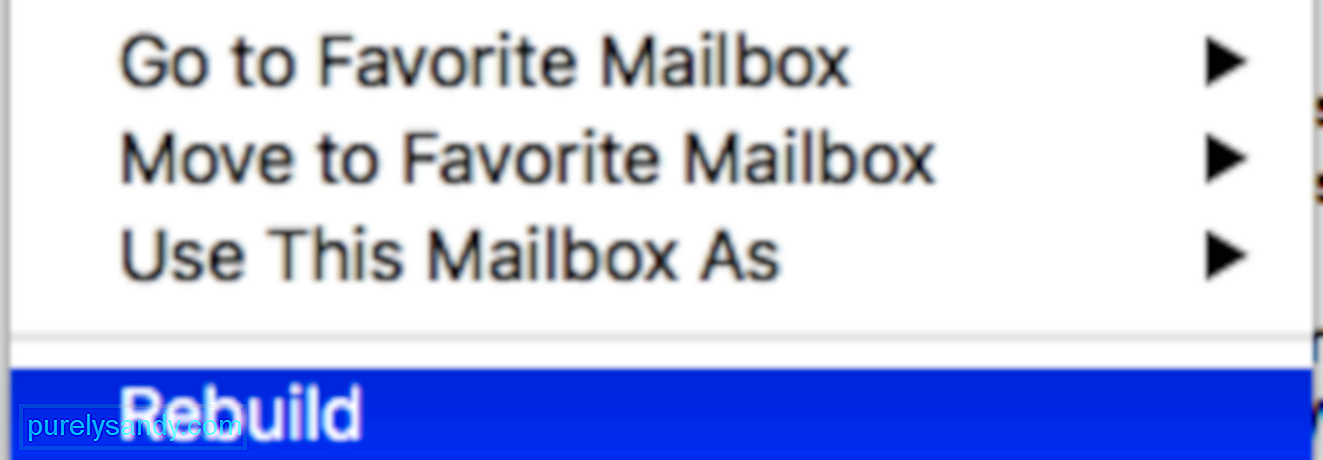
Ako se aplikacija Mail na vašem računalu slučajno sruši, a ne odmah, možete pokušati obnoviti poštanski sandučić kako biste riješili problem.
Kada završite, ponovo pokrenite Mac i pokušajte normalno koristiti aplikaciju Mail da biste vidjeli hoće li se i dalje slučajno rušiti tijekom upotrebe.
Međutim, ako i dalje imate slučajnih padova na aplikaciji, možete prijeći na sljedeću metodu u nastavku kako biste pokušali riješiti problem.
Rješenje 4. Izbrišite problematičnu poštu.Imate li ovaj problem kada želite otvoriti određene poruke e-pošte? Moguće je da Mail može odustati zbog oštećene e-pošte. To možete riješiti brisanjem ovih problematičnih poruka. Oštećene poruke mogu uzrokovati pad aplikacije Mail kada se krećete kroz poruke da biste ih pregledali. Evo kako:
Ako vaš račun pošte nudi internetsku uslugu za provjeru e-pošte, poput gmail.com, iCloud.com, yahoo.com itd., možete posjetiti njihovo web mjesto i prijaviti se, a zatim izbrisati oštećenu e-poštu.
Rješenje 5. Izolirajte problem. Mail omogućuje korisnicima dodavanje više računa e-pošte tako da možete pregledati sve svoje e-adrese u samo jednoj aplikaciji, umjesto da imate različite aplikacije za svaku e-poštu u vašem vlasništvu. Ovim je moguće da jedan od vaših računa uzrokuje pad aplikacije Mail. 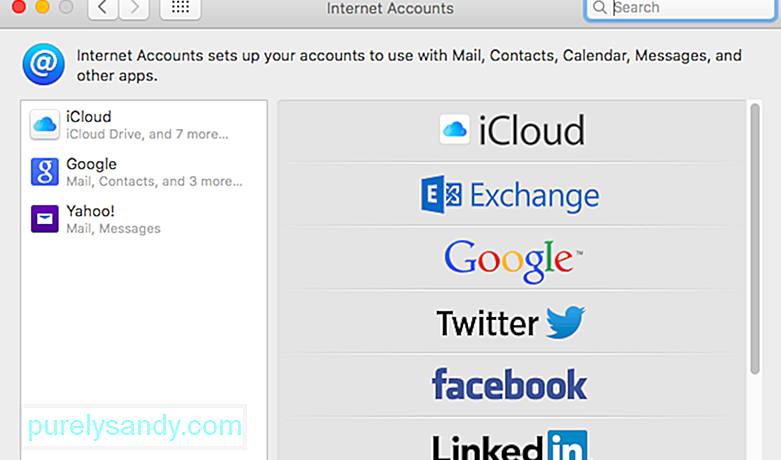
Da biste dijagnosticirali koja e-pošta uzrokuje pad aplikacije Mail, pogledajte donji korak:
Ako je aplikacija Mail radila savršeno nakon uklanjanja svih računa e-pošte, pokušajte omogućiti račune jedan po jedan da biste vidjeli zbog čega će se aplikacija Mail srušiti.
Jednom kada pronađete problematični račun , u međuvremenu ga onemogućite i pričekajte da Apple riješi problem u aplikaciji Mail kako biste i dalje mogli koristiti aplikaciju za druge račune e-pošte. Možete i privremeno pristupiti problematičnom računu pomoću web preglednika.
6. rješenje: Pokrenite se u sigurnom načinu.Kada Mac pokrenete u sigurnom načinu, automatski će popraviti pogreške i očistiti predmemoriju sustava koja može uzrokuju probleme s aplikacijom Mail i na kraju krahiraju.
U ovom slučaju možete pokušati koristiti aplikaciju Mail u međuvremenu dok ste u sigurnom načinu kako biste omogućili da se vaš operativni sustav popravi.
Da biste se pokrenuli u sigurnom načinu, slijedite donji vodič.
S druge strane, ako i dalje imate problema s aplikacijom Mail nakon pokretanja u sigurnom načinu, možete prijeći na sljedeću metodu u nastavku kako biste riješili problem.
Rješenje 7. Izbrišite datoteke s preferencama.Ako imate instancu datoteke Aplikacija za poštu koja radi na vašem macOS High Sierra, izađite iz nje. Ako aplikacija ne reagira ili je zamrznuta, prisilno zatvorite aplikaciju. Sljedeći je korak adresiranje datoteka s postavkama aplikacije Mail i njihovo uklanjanje u slučaju da su oštećene i uzrokuju ove probleme
Ako se Mail i dalje ne uspije pokrenuti ili i dalje imate problema s njom nakon ponovne izgradnje poštanskih sandučića, sljedeći je korak ponovno indeksiranje poruka. Kad god Mail otkrije problem s bilo kojim poštanskim sandučićem, aplikacija prema zadanim postavkama pokušava automatski ponovno indeksirati poruke. Ali ako se Mac Mail neprestano ruši u High Sierri i ne možete pristupiti poštanskim sandučićima, najbolja je opcija ručno indeksiranje. 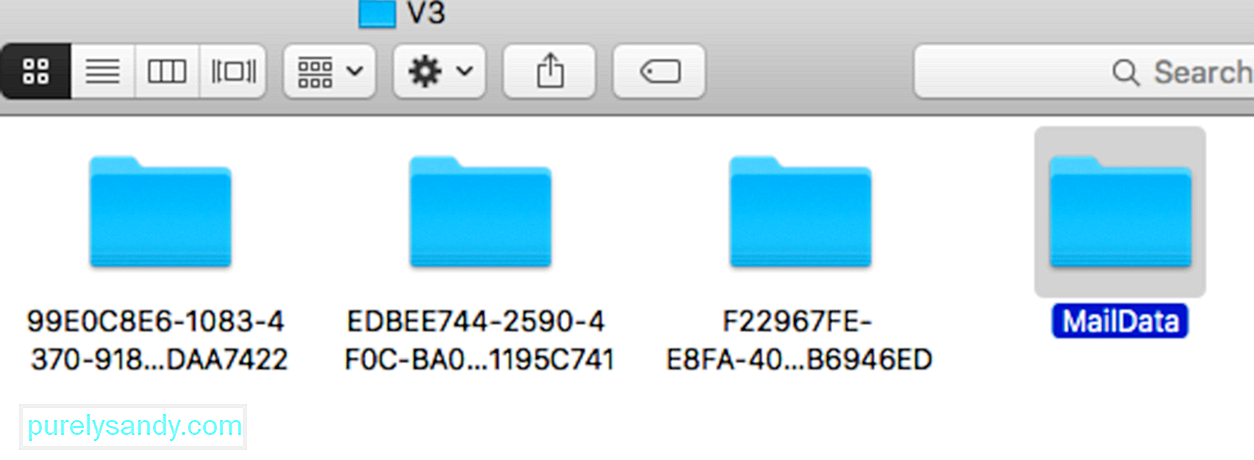
Da biste ručno indeksirali svoje poruke, slijedite korake u nastavku:
Aplikacija će izraditi nove datoteke omotnice kad se pokrene, a taj postupak može potrajati, posebno ako imate puno poruka za ponovno indeksiranje. Ako sve bude išlo glatko i Mail se više ne ruši, možete izbrisati sigurnosnu kopiju datoteka indeksa omotnice koje ste prethodno kopirali na radnu površinu.
Rješenje 9. Izbrišite datoteke omotnice. 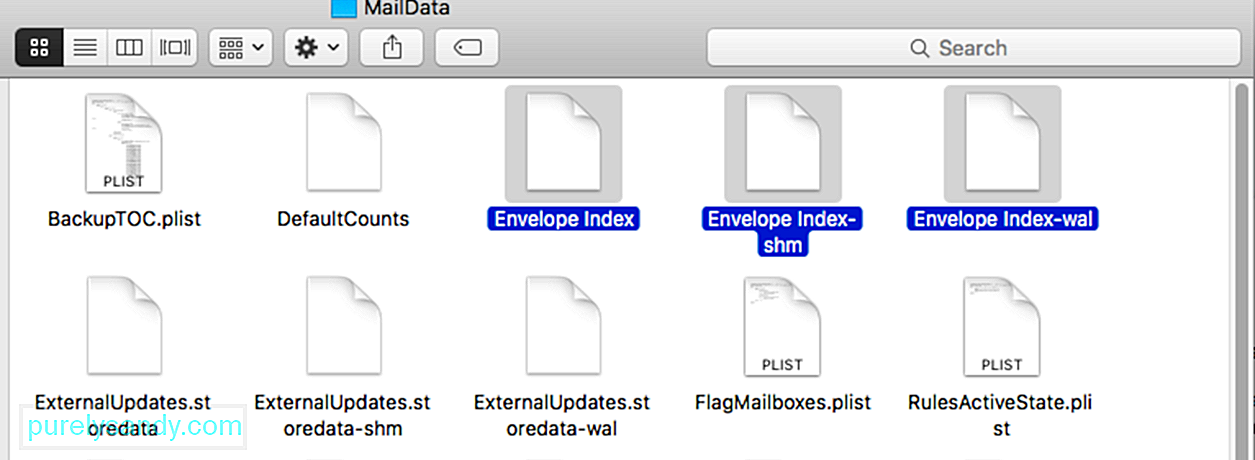 Mail će automatski reindeksirati vaš poštanski sandučić ako to učini otkriva nenormalnosti koje mogu uzrokovati probleme u vašem sustavu. Međutim, postoje slučajevi da automatsko ponovno indeksiranje vašeg poštanskog sandučića ne rješava te abnormalnosti, što aplikaciju čini neupotrebljivom poput čestih rušenja.
Mail će automatski reindeksirati vaš poštanski sandučić ako to učini otkriva nenormalnosti koje mogu uzrokovati probleme u vašem sustavu. Međutim, postoje slučajevi da automatsko ponovno indeksiranje vašeg poštanskog sandučića ne rješava te abnormalnosti, što aplikaciju čini neupotrebljivom poput čestih rušenja.
Da biste to popravili, možete pokušati ručno indeksirati poštanski sandučić brisanjem datoteka omotnice. Pogledajte vodič u nastavku kako to učiniti:
Međutim, ako se aplikacija Mail i dalje ruši tijekom upotrebe, prijeđite na sljedeću metodu u nastavku kako biste riješili problem.
10. rješenje: Izbrišite mapu spremljenu poštu.Mapa 'spremljena' pošta vrsta je mape predmemorije koja omogućuje aplikacijama poput Maje da se ponovno otvore ili nastave nakon što korisnik zatvori aplikaciju. Ako primijetite da se aplikacija ruši nakon što je prvi put upotrijebite, moguće je da je vaša spremljena mapa oštećena i uzrokuje pad aplikacije Mail.
Da biste to popravili, možete pokušati izbrisati mapu spremljenu poštu. iz vašeg sustava.
Još jedan korak koji možete pokušati je resetirati svoj NVRAM. Resetiranjem NVRAM-a resetirali bi se neke postavke i postavke vašeg sustava što može uzrokovati sukob s Poštom i uzrokovati pad aplikacije.
Da biste resetirali svoj NVRAM, slijedite korake u nastavku koji će vas voditi kroz postupak:
Rješenje 12: Uklonite spremnik pošte.
Ako i dalje imate ovaj problem, možda ćete htjeti ukloniti mapu spremnika. Kad uklonite ovu mapu, izgubit ćete neke postavke poput filtara pošte, potpisa itd. Evo kako:
Ako se i dalje sruši, mapu spremnika možete vratiti. A možda je vrijeme da se obratite Apple podršci.
ZaključakGornji vodič za rješavanje problema nadamo se da pokriva sve čimbenike koji bi mogli pokrenuti pad u vašoj aplikaciji Mail. Ako znate bilo koji drugi popravak, ljubazno nas podijelite s nama u komentarima kako bismo mogli ažurirati popis.
Youtube video: Vrhunski vodič za rješavanje rušenja aplikacije Mail u sustavu Mac M1 Mini
09, 2025

